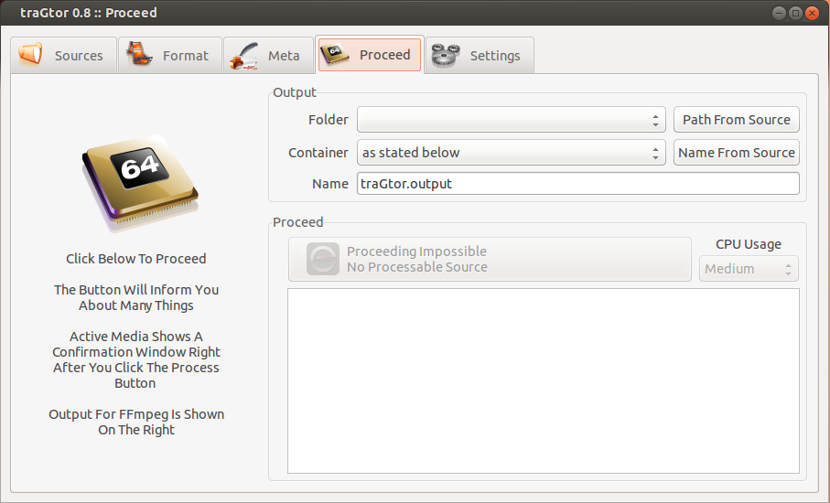
あなたの多くは知っています FFmpeg、コマンドラインで使用される優れたツール オーディオとビデオに関連するさまざまなタスクを実行できます。 ビデオおよびオーディオ編集アプリケーションの多くはFFmpegに基づいています。
FFmpegが提供するオプションの数が多いため、一般ユーザーにとってはその使用が少し複雑になる可能性があります。そのため、今日、すばらしいアプリケーションを紹介します。
TraGtorは、FFmpegのグラフィカルユーザーインターフェイス(GUI)です。FFmpegはクロスプラットフォームですが、TraGtorはLinuxでのみ使用できます。
トラクター Pythonで書かれており、GTK-Engineを使用しています そのインターフェースを表示します。 traGtorの目標は、FFmpegのすべての機能を提供することではなく、単一のメディアファイルを他の形式に変換するための迅速で使いやすいオプションになることです。
一言で言えば その目的は、コマンドラインで多くの処理を回避することです、オプション、パラメータなど。 しかし、すべての詳細を制御できるようにしたい人のために、プログラムを使用すると、FFmpegに送信されるコマンドラインを編集して、すべてのニーズを満たすことができます。
アプリケーションはすでに放棄されているようですが、マルチメディアファイルの編集に使用するには十分です。
アプリケーションには一般的な状況で使用するためのいくつかのオプションがあるため、より高度で特定のタスクを実行する場合は、このアプリケーションを使用することはお勧めしません。
TraGtorの主な機能
- 前述のように、これはffmpeg guiであるため、サポートされているすべてのコーデック、およびそのオプションとパラメーターもTragtorでサポートされています。
- オーディオ/ビデオコーデック、ビットレート、トリミング(私のお気に入りであり、出力の品質とサイズの最適化に関心がある場合は最も重要なもののXNUMXつ)を変更し、サイズを変更します。
- オーディオサンプルレートの編集、タグの編集、チャンネルの変更、2ステップエンコーディング
- ビデオ出力フォーマット(MKV、AVIなど)を変更します。
- これにより、変更とインターレース解除の比率を編集できます。
- 結果を改善するためにffmpegパラメーターを追加することができます。
Ubuntuとその派生物にTraGtorをインストールするにはどうすればいいですか?
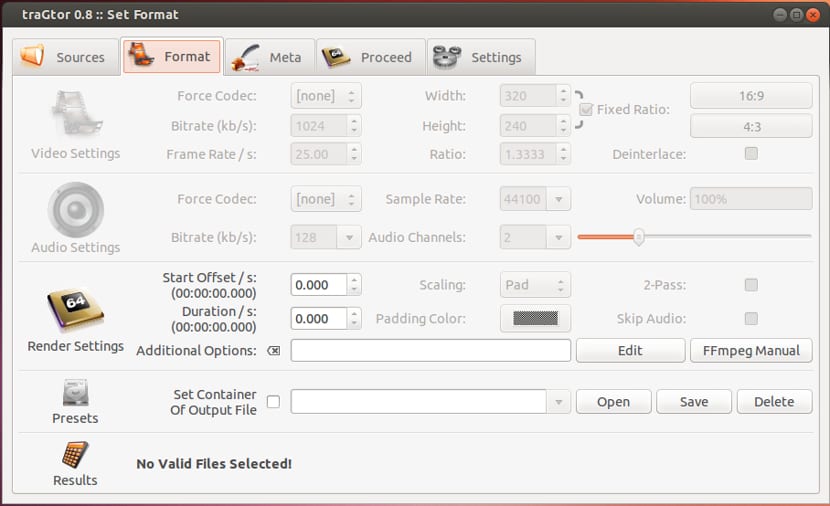
この優れたアプリケーションの有効性をテストしたい場合は、私たちがしなければならないこと インストールできるようにするには、ターミナルを開いて次のコマンドを実行することです:
wget -q -O - http://repository.mein-neues-blog.de:9000/PublicKey | sudo apt-key add -
次のステップは アプリリポジトリを追加する 次のコマンドを使用します。
echo "deb http://repository.mein-neues-blog.de:9000/ /" | sudo tee -a /etc/apt/sources.list
次に、リポジトリのリストを更新するようにシステムに通知する必要があります。
sudo apt-get update
最後のステップとして、 このコマンドでTraGtorのインストールを実行します:
sudo apt install tragtor
debパッケージからTraGtorをインストールするにはどうすればいいですか?
Si リポジトリを追加したくない システムに、または以前の方法が機能しなかった場合、リポジトリを追加せずにTraGtorをインストールする可能性があります さて、私たちはあなたのdebパッケージを手元に持っています それはインストールのために私たちに役立ちます。
最初は 次のコマンドでdebパッケージをダウンロードします:
wget http://repository.mein-neues-blog.de:9000/latest/tragtor.deb
ダウンロードを完了しました このコマンドでアプリケーションをインストールします また、質問があれば、問題を回避するために、これの依存関係も解決します。
sudo dpkg -i tragtor.deb sudo apt install -f
UbuntuからTraGtorをアンインストールする方法は?
何らかの理由でTraGtorをシステムから削除したい場合は、次のコマンドを実行して、TraGtorの痕跡をすべてコンピューターから削除する必要があります。
のみ ターミナルを開いてこのコマンドを実行する必要があります:
sudo apt-get remove tragtor*
FFmpegの使用には多くの献身が必要であり、すべてのパラメーターとオプションが理解しにくいため、とりわけ注意が必要なため、個人的にはTraGtorは優れたオプションのように思われます。
私たちが言及できるFFmpegの他のグラフィカルインターフェイスを知っているなら、私は多くを知らないので、コメントでそれを私たちと共有してください。